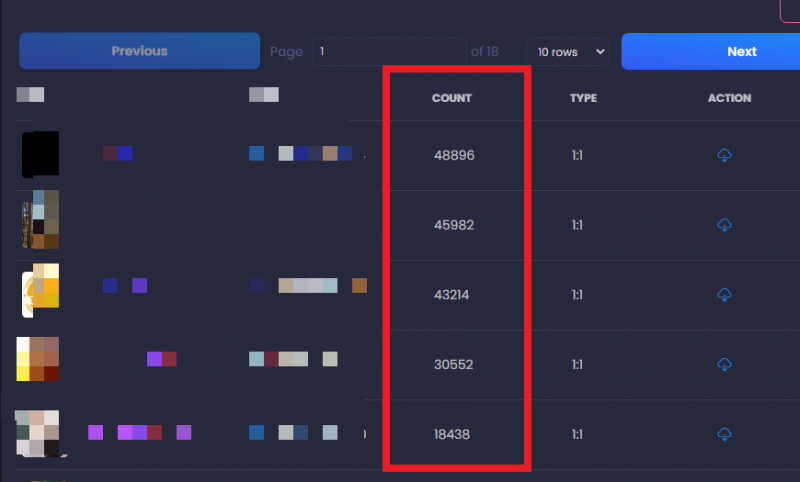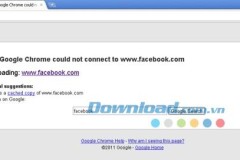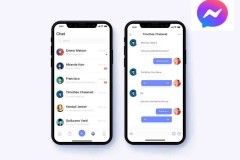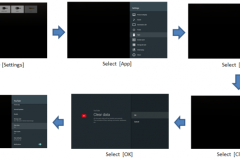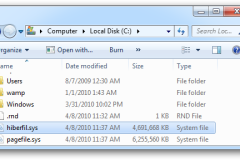Facebook là mạng xã hội phổ biến nhất hiện nay và phần lớn người dùng hay sử dụng nó với mục đích nhắn tin và trò chuyện. Đôi lúc, người dùng sẽ tự đặt câu hỏi rằng liệu ai là người mà bạn đã “hàn huyên” nhiều nhất trên mạng xã hội Facebook nhưng không biết cách thực hiện như thế nào. sẽ hướng dẫn bạn cách thống kê tin nhắn Facebook bằng tiện ích mở rộng trên trình duyệt, cùng theo dõi nhé!
Cách thống kê tin nhắn Facebook
Trước khi đi đến những hướng dẫn, bạn cần lưu ý rằng cách này hiện tại chỉ thực hiện được trên máy tính (vì các trình duyệt trên điện thoại chưa hỗ trợ cài đặt tiện ích mở rộng) và đã có sẵn trình duyệt sử dụng mã nguồn mở Chromium như Chrome, Cốc Cốc, Yandex. Vì những trình duyệt này được hỗ trợ các tiện ích mở rộng của Google. Ở bài hướng dẫn dưới đây, chúng mình sẽ thao tác trên trình duyệt Chrome.
Bước 1: Mở trình duyệt lên, sau đó bạn truy cập vào tiện ích mở rộng L.O.C tại đây và chọn Thêm vào Chrome.
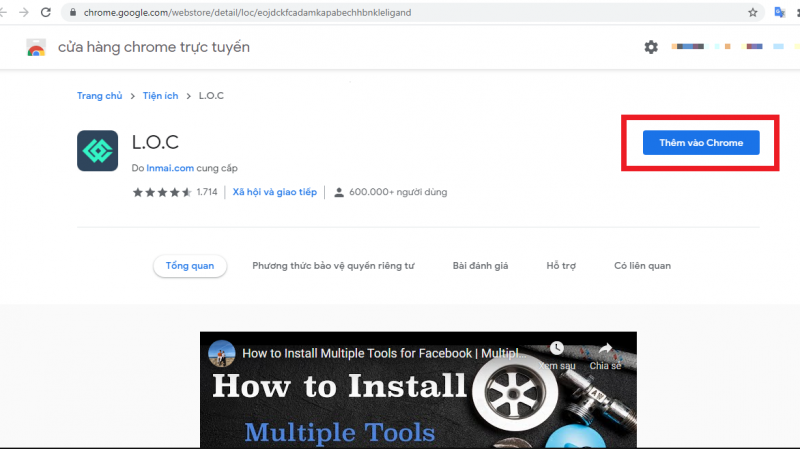
Bước 2: Sau khi tải về hoàn tất, biểu tượng của tiện ích L.O.C sẽ xuất hiện trên thanh Taskbar của trình duyệt (nằm kế Hồ sơ tài khoản Google). Điều cần làm của bạn là truy cập vào Facebook và tiến hành đăng nhập tài khoản của mình vào để có thể thực hiện các tính năng có trong tiện ích này.
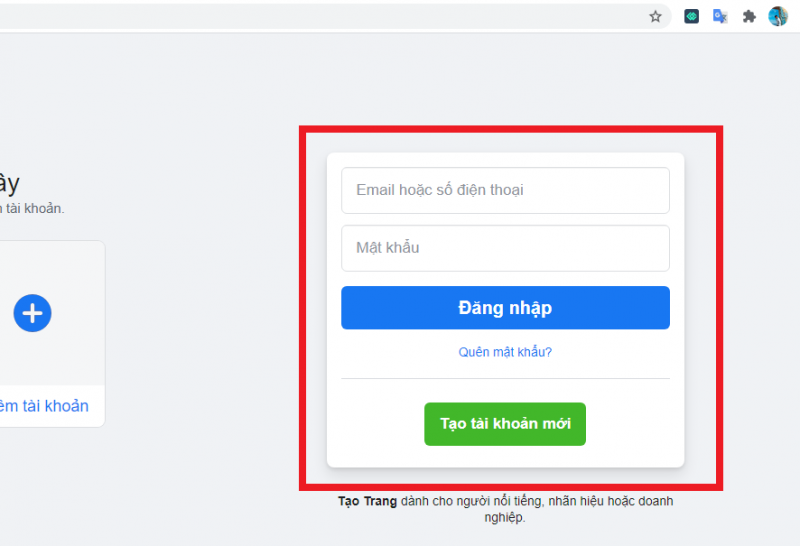
Bước 3: Ở trang chủ Facebook, bạn chọn vào biểu tượng của tiện ích L.O.C xuất hiện lúc nãy để chuyển sang giao diện khác.
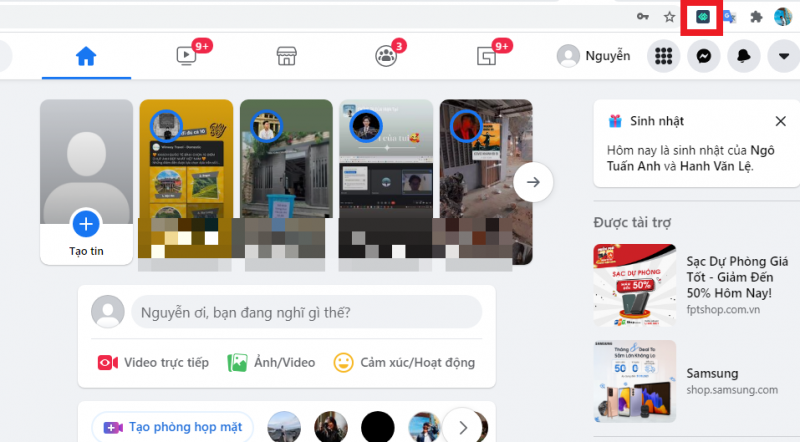
Bước 4: Giao diện của tiện ích L.O.C sẽ xuất hiện, bạn chọn Tools, menu xổ xuống bạn chọn mục Messenger Downloader để có thể xem được thống kê tin nhắn Facebook.
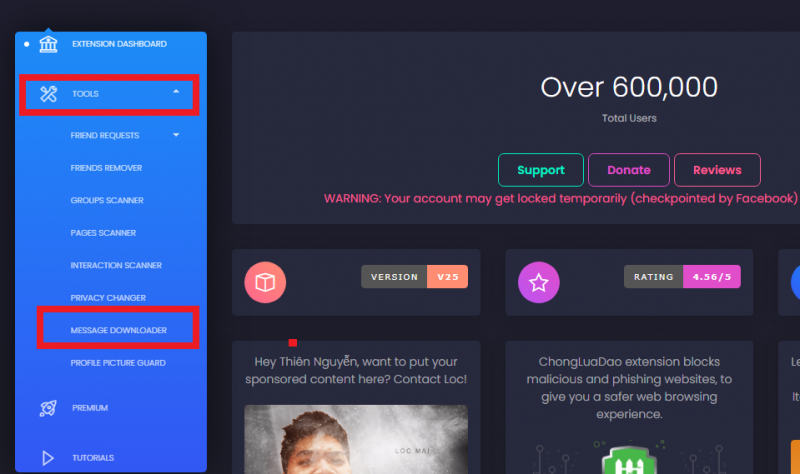
Bước 5: Tại đây, giao diện sẽ hiển thị danh sách 10 người bạn mà bạn nhắn tin nhiều nhất và sắp xếp từ cao đến thấp. Mục Count sẽ hiển thị số lượng tin nhắn mà cả hai đã nhắn với nhau.
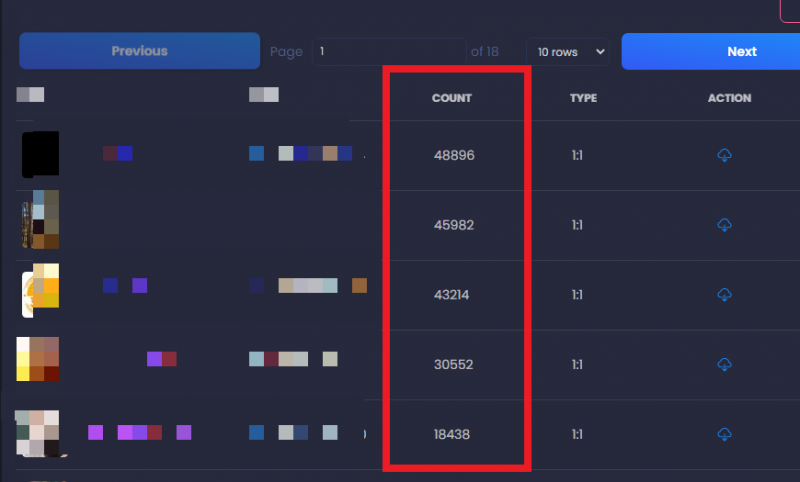
Bạn cũng có thể mở rộng thêm danh sách lên thành 20, 50 hay tất cả để có thể theo dõi dễ dàng hơn, thực hiện bằng cách: Chọn vào Menu xổ xuống cạnh mục Next (như hình), và chọn số lượng bạn muốn xem, giao diện sẽ hiển thị theo yêu cầu của bạn.
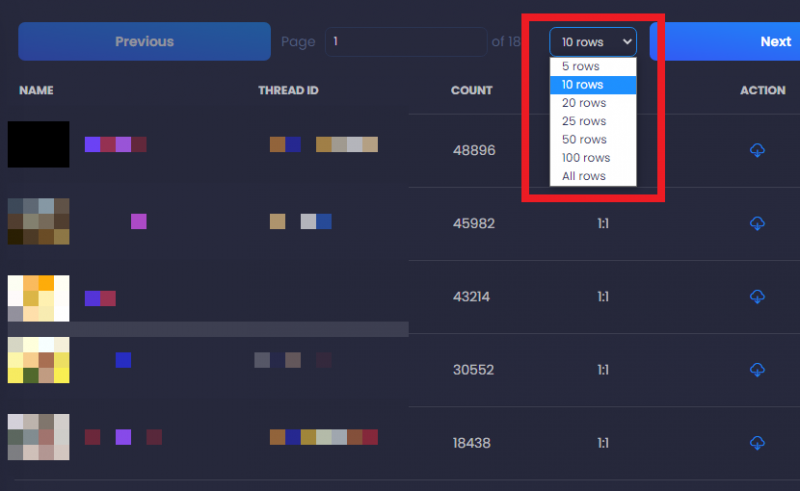
Như vậy với 5 bước đơn giản trên đây, bạn có thể dễ dàng thống kê tin nhắn Facebook và biết được đâu là cái tên dành thời gian “tán gẫu” với bạn nhiều nhất. Hãy thực hiện và để lại ý kiến của bạn ngay bên dưới để chúng mình cùng biết nhé, chúc các bạn thành công!
Bước 1: Thêm vào tiện ích mở rộng L.O.C
Mở trình duyệt lên, sau đó bạn truy cập vào tiện ích mở rộng L.O.C tại đây và chọn Thêm vào Chrome.
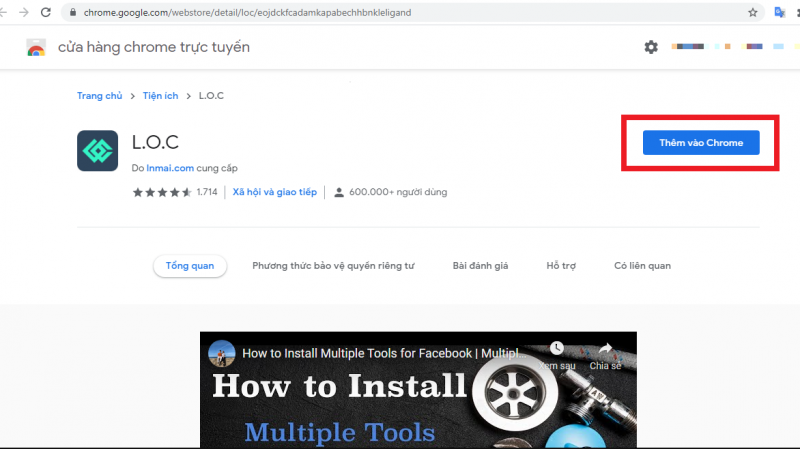
Bước 2: Truy cập tài khoản facebook bằng trình duyệt web
Sau khi tải về hoàn tất, biểu tượng của tiện ích L.O.C sẽ xuất hiện trên thanh Taskbar của trình duyệt (nằm kế Hồ sơ tài khoản Google). Điều cần làm của bạn là truy cập vào Facebook và tiến hành đăng nhập tài khoản của mình vào để có thể thực hiện các tính năng có trong tiện ích này.
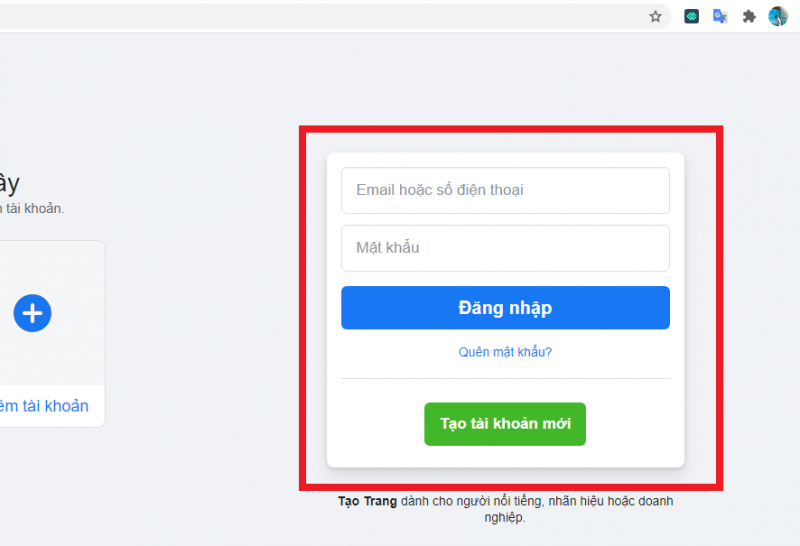
Bước 3: Chọn vào biểu tượng L.O.C trên thanh Taskbar
Ở trang chủ Facebook, bạn chọn vào biểu tượng của tiện ích L.O.C xuất hiện lúc nãy để chuyển sang giao diện khác.
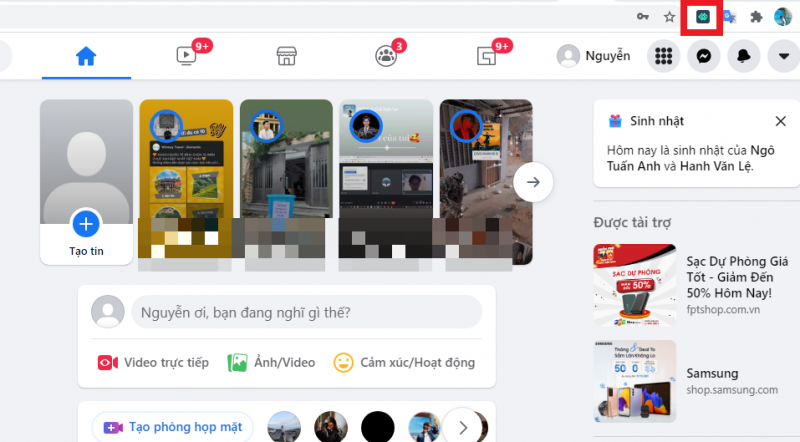
Bước 4: Chọn mục Messenger Downloader
Giao diện của tiện ích L.O.C sẽ xuất hiện, bạn chọn Tools, menu xổ xuống bạn chọn mục Messenger Downloader
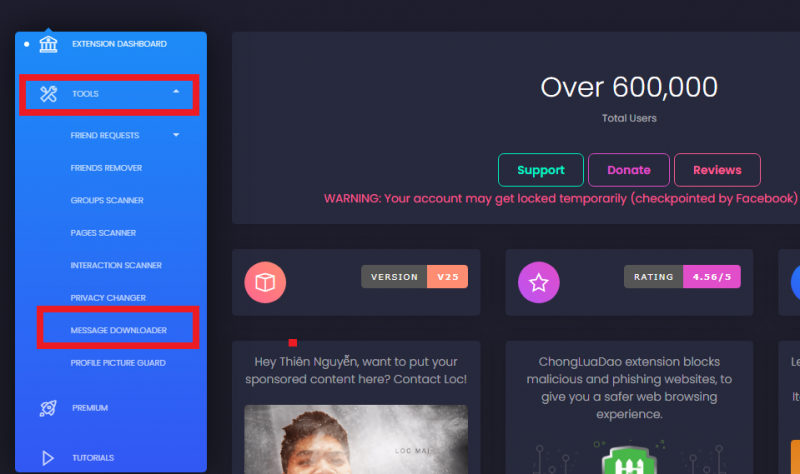
Bước 5: Tiện ích này sẽ giúp thống kê các thông số cho bạn
Tại đây, giao diện sẽ hiển thị danh sách 10 người bạn mà bạn nhắn tin nhiều nhất và sắp xếp từ cao đến thấp. Mục Count sẽ hiển thị số lượng tin nhắn mà cả hai đã nhắn với nhau.